Mobilepay er blevet en populær løsning for mange virksomheder at bruge til at modtage betalinger fra kunder. Nogle bruger Mobilepay som en supplement til deres dankort eller kontantbetalinger, mens andre udelukkende modtager betalinger gennem Mobilepay.
Hos Mobilepay har du mulighed for at vælge om du skal modtage udbetalingerne af salget enkeltvis (altså pr. faktura) eller en gang om dagen (i en pulje). Det kan du indstille efter, du har indgået aftalen med Mobilepay.
Vi vil her vise hvordan du bogfører salg gennem Mobilepay, samt hvordan du skal håndtere de mange indbetalinger på din bankkonto. Vi viser også hvor du finder dit salg i Mobilepay i bunden af artiklen.
Sådan bogføres Mobilepay salg
Når du har fundet din oversigt i Mobilepay, kan du med fordel tage et screenshot af oversigten for den bestemte måned eller downloade oversigten og vedhæfte den til Billy.
Før vi kan lave bogføringen af salget, kan man med fordel oprette en konto som vil fungere som en “samlekonto” for Mobilepay indbetalingerne på banken. Mobilepay laver typisk udbetalingerne i puljer, så det er svært at få en konto til at stemme helt præcist. Derfor er det godt at have en konto specifikt til dette, så det er nemmere at holde styr på. Kontoen vil komme til at stemme på et tidspunkt, men det plejer først at ske et par dage inde i den nye måned.
Oprettelse af konto i kontoplanen:
- Klik Indstillinger
- Klik på Regnskab
- Klik på Rediger kontoplan
- Klik på Opret konto
- Vælg Kontogruppe 5800 - Omsætningsaktiver
- Angiv kontonr. Vi anbefaler 5840
- Angiv kontonavn. Vi anbefaler Mobilepay
- Tjek Tillad betalinger på denne konto
- Vælg Gem konto
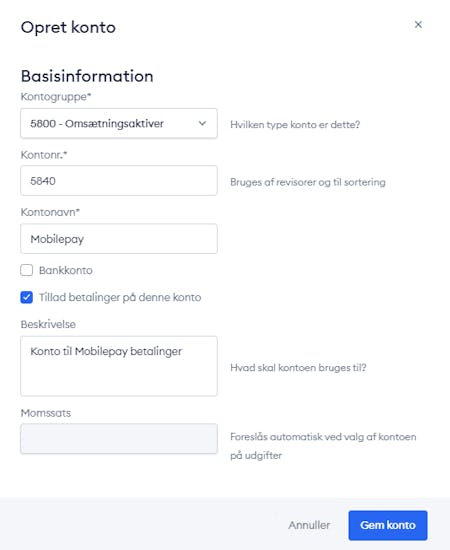
Vi bruger kassekladden i Billy til at bogføre salget.
- Gå til Kassekladde under Bogføring
- Upload bilaget fra Mobilepay
- Vælg dato
Vi skal bruge en flerbenet postering. Det laver du ved at klikke på kassekladden og klikke CTRL + L eller COMMAND + L. Du kan også gøre det ved at klikke på den lille pil helt ude til højre og klikke på +. Vi skal bruge 3 linjer i kassekladden.
- I beskrivelsen på den første linje kan du skrive Salg Mobilepay + den specifikke periode/måned. Vælg den salgskonto som passer til, typisk 1110 - Salg hvis du er en momsregistreret virksomhed. Vælg momssatsen Salgsmoms (25%). Skriv det samlede salg i Kredit.
- Gå til næste linje og skriv Gebyrer og vælg kontoen 2320 - Gebyrer. Vælg momssatsen Momsfrit (0%). Skriv beløbet i debet.
- På den sidste linje kan du skrive Udbetalt fra Mobilepay og vælge den nyoprettede konto. Vælg momssatsen Momsfrit (0%) og skriv det udbetalte beløb i debet.
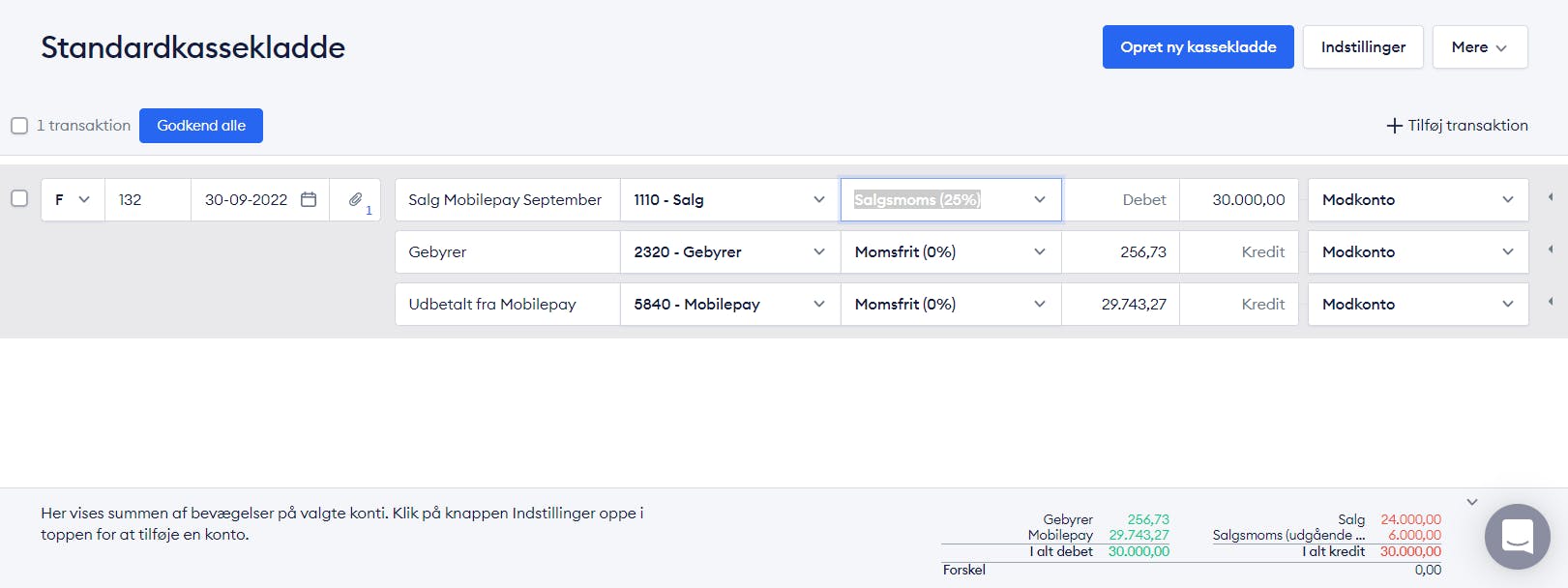
Sådan håndterer du Mobilepay indbetalingerne på banken
Når du ser indbetalingerne fra Mobilepay på banken, skal disse også bogføres korrekt. Vi bruger den konto, vi oprettede før, således at salget og indbetalingerne kan stemme overens.
Du skal være opmærksom på at Mobilepay udbetaler løbende i puljer, så kontoen vil ikke nødvendigvis stemme overens på den sidste dag i måneden. Det kan være den næste bankdag, hvor den sidste udbetaling fra Mobilepay fra sidste måned vil blive udbetalt.
Gå til Bank i venstremenuen. Find Mobilepay indbetalingerne, som typisk starter med tallene 0200 (+ langt nummer) eller 2+(+langt nummer). Ud fra indbetalingen klikker du på Opret anden transaktion. Herefter vælger du den nyoprettede konto og klikker Afstem.
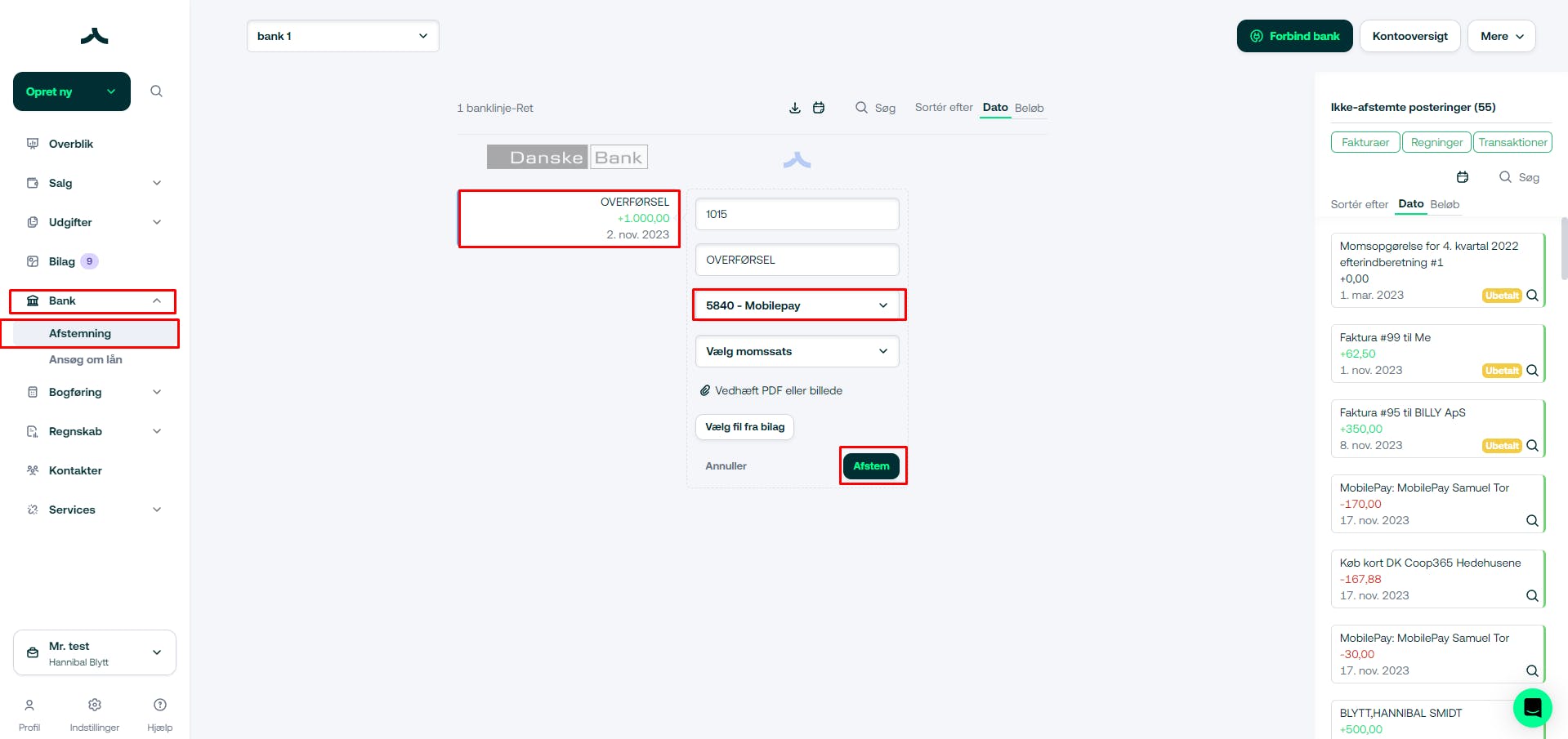
Herved bliver alle indbetalinger lagt ind på den nyoprettede konto, som så vil blive afstemt en gang om måneden med salgsrapporten fra Mobilepay.
Sådan finder du Mobilepay omsætning og gebyrer
Når du har logget ind på Mobilepay portalen, skal du finde fanen Rapporter i venstremenuen.
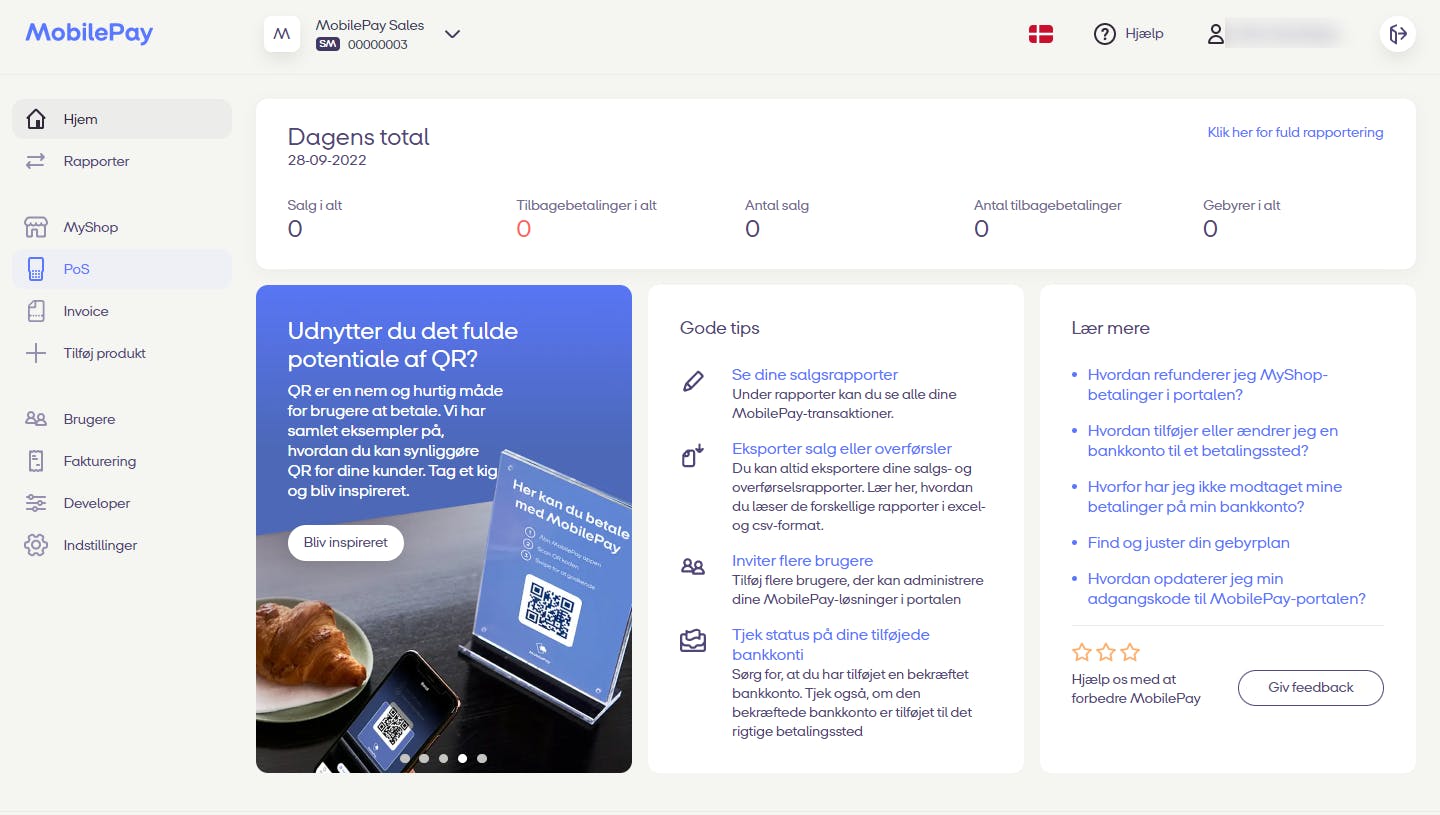
Herefter skal du klikke på fanen Overførsler, hvor du kan vælge den periode du ønsker at få vist salg, gebyr og udbetalinger for.
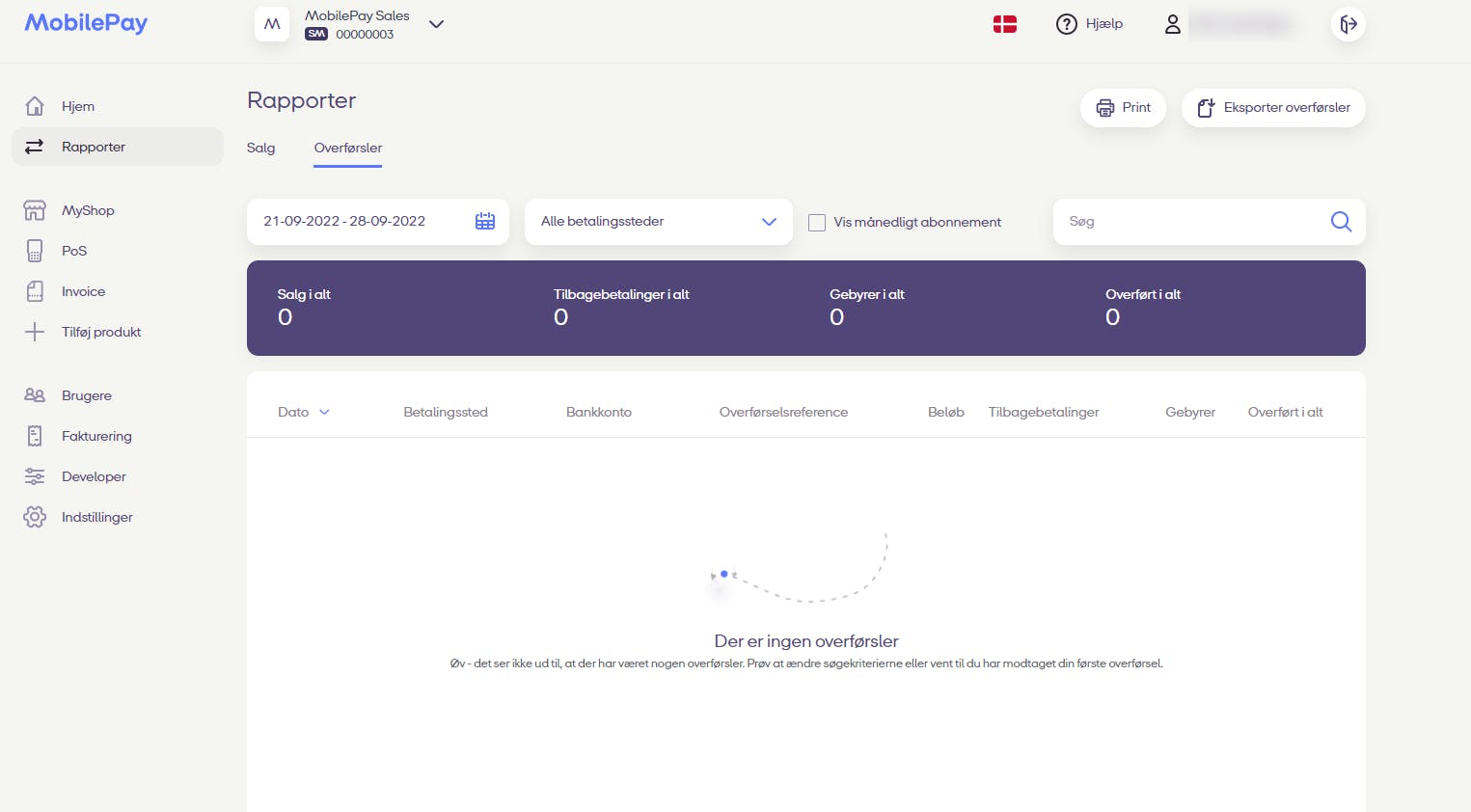
Hvordan kan jeg eksportere salgsoversigten i Mobilepay?
Under fanen Salg og fanen Overførsler har du også mulighed for at eksportere dataen i Excel eller CSV format, som du kan vedlægge i Billy. Dette gør du ved at klikke på Eksporter salg eller Eksporter overførsler. I denne fil vil du blandt andet kunne se dato, salget, gebyr, overførsels reference dato og overførselsdato. Forskellen mellem de to sidstnævnte er at den første indikerer hvornår kunden har betalt fakturaen og sidstnævnte viser hvornår pengene kan ses på din bankkonto.
